Tämä artikkeli on kuvakaappauksilla varustettu asennusopas niille, jotka etsivät anonyymiä tapaa tarkastella tarinoita Instagramissa. Opi katsomaan Instagram-tarinoita anonyymisti yhdellä Chrome-laajennuksella, jonka avulla voit helposti selata tarinoita nimettömästi.
Instagram on yksi parhaista sosiaalisen median alustoista. Tämän verkon tyyli on, että käyttäjät voivat lähettää mediaa syötteihinsä. Tämä kaikki on samanlaista kuin Facebook, mutta Instagram-käyttäjät voivat ladata kuvia tai videoita. Toinen tämän sosiaalisen median ominaisuus on, että käyttäjät voivat lähettää omia tarinoitaan. Eli mikä tahansa videomuoto, joka voi olla selfie-video.
Tällaiset tarinat muodostavat suuren osan Instagramista, ja käyttäjävirrat jakavat tarinoitaan, jokainen, joka näkee jonkun tarinan, tunnistetaan lähettäjäksi. Joskus käyttäjät eivät ehkä halua paljastaa, ovatko he nähneet jonkun toisen tarinan. Tämä vaihtoehto ei ole vielä saatavilla Instagramissa.
Alla kerromme kuinka tarkastella tarinoita nimettömästi Instagramissa. Jatka vierittämistä tarkistaaksesi sen.
Kuinka tarkastella Instagram-tarinoita nimettömästi
Menetelmä on hyvin yksinkertainen. ”Voit katsoa Instagram-tarinoita anonyymisti lisäämällä Google Chrome -laajennuksen nimeltä ” Hiddengram ”.
Vaikka käyttäjien mahdollisuus tulla anonyymeiksi Instagramin kautta ei olisi käytettävissä, samat toiminnot voidaan saavuttaa yksinkertaisella tavalla.
- Tämän menetelmän käytön aloittamiseksi meidän on ensin ilmoitettava, että tietokoneellasi on oltava Google Chrome -selain ja että koko toimenpide suoritetaan selaimen sisällä. Joten kun olet asentanut Chrome-selain laitteellesi, voit aloittaa menetelmän muut vaiheet.
- Avaa nyt Chrome-selain laitteellasi. Kirjaudu selaimesi laajennusosioon. Tästä näet, että selaimessa on joitain lisäominaisuuksia. Kuten näissäkin lisäosissa, sinun on ladattava ja asennettava toinen lisäosa nimeltä Hiddengram . Löydät nämä laajennukset internetselaimestasi ja lataat ne kaikki Chrome Storesta.
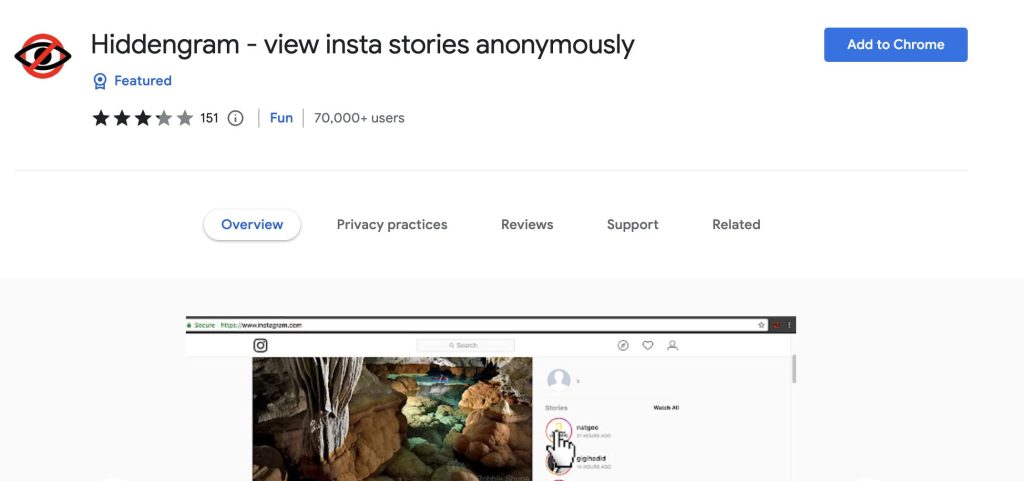
- Lisää tämä laajennus selaimeesi, niin näet tämän laajennuksen selaimesi laajennussivulla. Jos näin on, olet asentanut laajennuksen onnistuneesti, ellet yritä saada sitä takaisin. Vieraile virallisella verkkosivustolla Chrome-selaimella ja kirjaudu sisään Instagram-tilillesi. Kun olet kirjautunut tilillesi, siirry seuraavaan vaiheeseen.
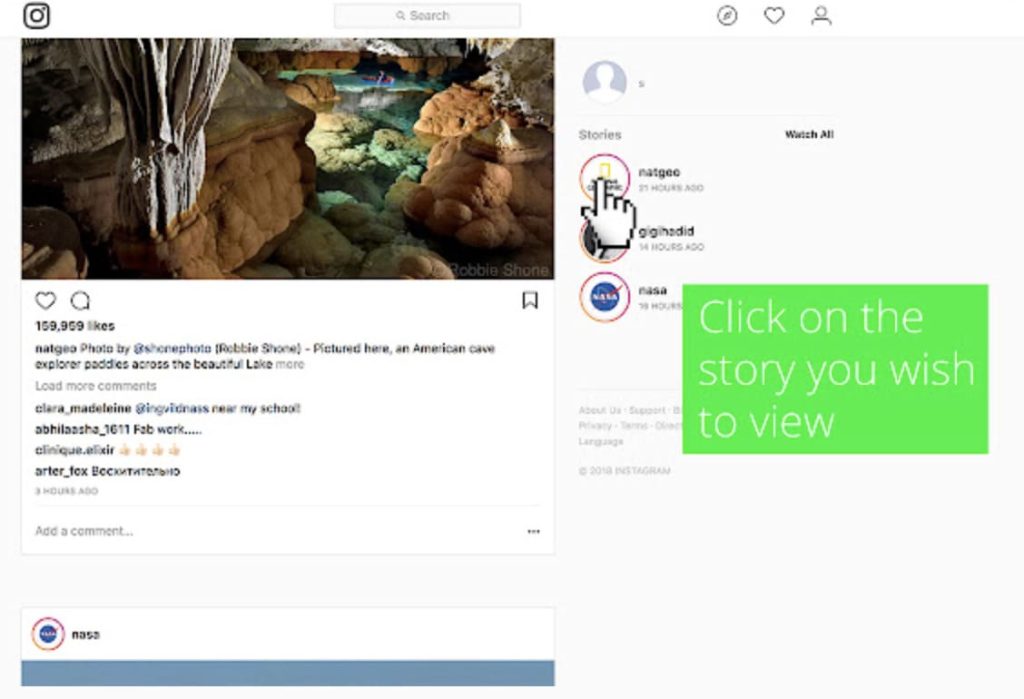
- Kun kirjaudut sisään tilillesi, näet juuri tällä tavalla asentamasi laajennuksen kuvakkeen. Se on sijoitettu tehtäväpalkkiin oikeaan yläkulmaan. Napsauta kuvaketta ja näet, että voit ladata kaikki ystäviesi tarinat offline-katselua varten. Laajennuksella on oma mahdollisuus käyttää kuvaketta ja hyötyä siitä.
Tämän avulla voit alkaa katsella tarinoita nimettömästi Instagramin sosiaalisten alustojen kautta ilman, että sinua tunnistetaan millään tavalla.
Yllä tarkastelimme, kuinka tarinoita voi tarkastella nimettömästi Instagramissa. Toivomme, että nämä tiedot ovat auttaneet sinua ratkaisemaan ongelman.













